Die Windows-Taskleiste ist sicherlich eines der wichtigsten Windows Elemente und jeder Windows Anwender hat dabei seine eigenen Vorliegen, wie er die Taskleiste gestalten möchte. Wir haben ja in der Vergangenheit schon öfters über die Windows Taskleiste berichtet, wie Ihr z.B. die Taskleiste fixieren könnt oder das Gruppieren der Taskleistensymbole deaktivieren oder aktivieren könnt. Weitere Info´s zu der Windows Taskleiste findet Ihr auch noch am Ende dieses Beitrages.
Heute möchten wir Euch zeigen, die Ihr die Windows Taskleiste ausblenden oder auch die Taskleiste einblenden könnt. Normalerweise wird bei Windows 10, wie auch bei allen Windows Vorgängerversionen, die Windows Taskleiste permanent angezeigt. Um evtl. den Platz auch für die Anzeige der Programme zu nutzen, könnt Ihr die Windows Taskleiste automatisch ausblenden, wenn Ihr folgendes durchführt.
Einfach per rechter Maustaste in einen freien Bereich der Windows-Taskleiste klicken und die „Taskleisteeinstellungen“ aufrufen, so wie Ihr hier nachfolgend sehen könnt.

Anschließend werden die Windows Taskleisten Einstellungen angezeigt, wobei hier die folgenden 2 Optionen zum Einblenden oder Ausblenden der Taskleiste eingestellt werden können.
Taskleiste im Desktopmodus automatisch ausblenden
Taskleiste im Tablet-Modus automatisch ausblenden
Je nachdem, welche Art von Modus (Desktop oder Tablet) Ihr nutzt, könnt Ihr den Regel auf „Ein“ stellen.
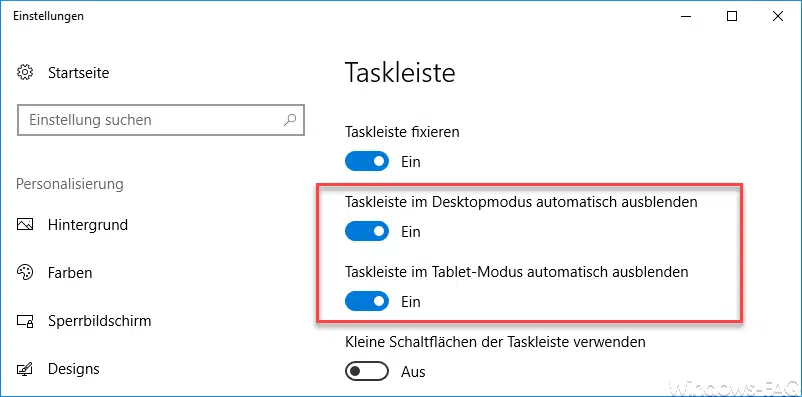
Dann sieht der Windows Desktop wie folgt aus. Die Windows Taskleiste wird sofort ausgeblendet und ist nicht mehr sichtbar.

Somit kann nur der gesamte Bildschirm für die Nutzung der installierten Programme verwendet werden. Wenn Ihr die Taskleiste benötigt, so könnt Ihr Euch diese jederzeit wieder einblenden lassen, indem Ihr einfach den Mauszeiger an den unteren Rand des Monitors bewegt, so wie Ihr hier nachfolgend sehen könnt.

Sobald Ihr den Mauszeiger allerdings wieder aus dieser Zone entfernt, wird die Taskleiste ausgeblendet. Eine Funktion, die unter bestimmten Umständen schon Sinn macht.
Weitere nützliche Informationen rund um die Windows Taskleiste findet Ihr auch hier:
– Taskansicht (Timeline) aus Windows 10 Taskleiste entfernen
– Kontakte Icon aus Windows 10 Taskleiste entfernen
– Windows Taskleistensymbole komplett einblenden oder ausblenden
– Vergrößern der Vorschaubilder (Miniaturansicht) in der Windows Taskleiste
– Uhrzeit und Datum aus Windows 10 Taskleiste entfernen
– Taskleiste auf dem 2. Monitor abschalten bei Windows 10
– Liste zuletzt verwendeter Dateien in Windows 10 Taskleiste löschen
– Lautsprecher Symbol in Windows 10 Taskleiste anzeigen lassen
– Netzwerk Symbol aus Windows 10 Taskleiste entfernen oder einblenden
– Bildschirmtastatur Symbol aus der Windows 10 Taskleiste entfernen











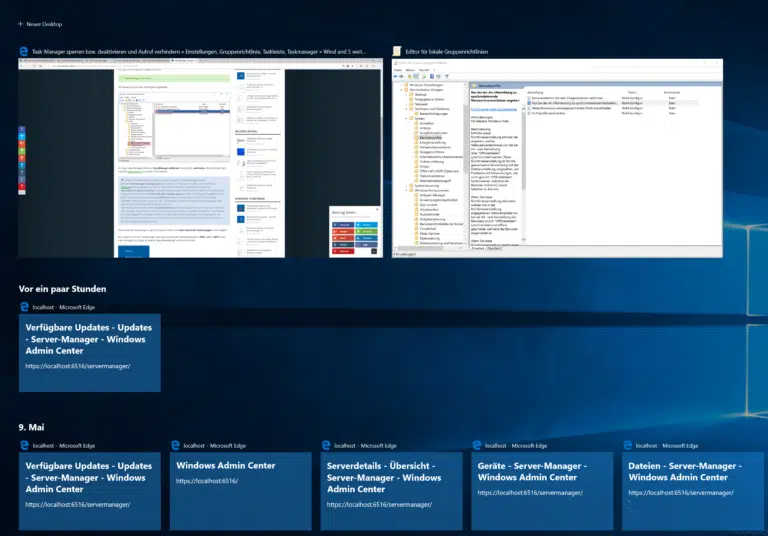
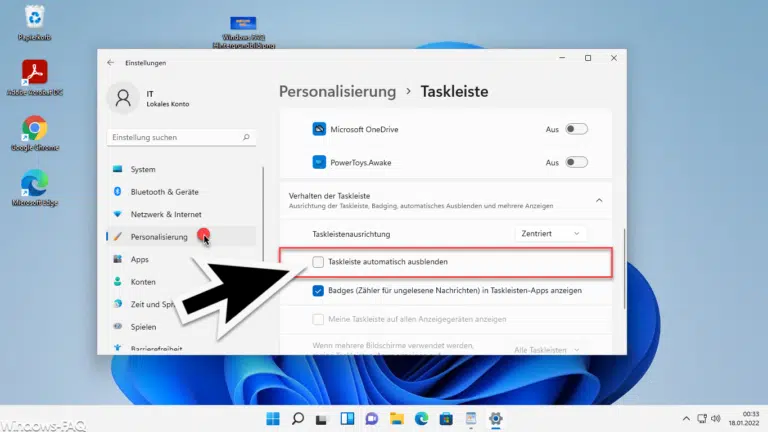











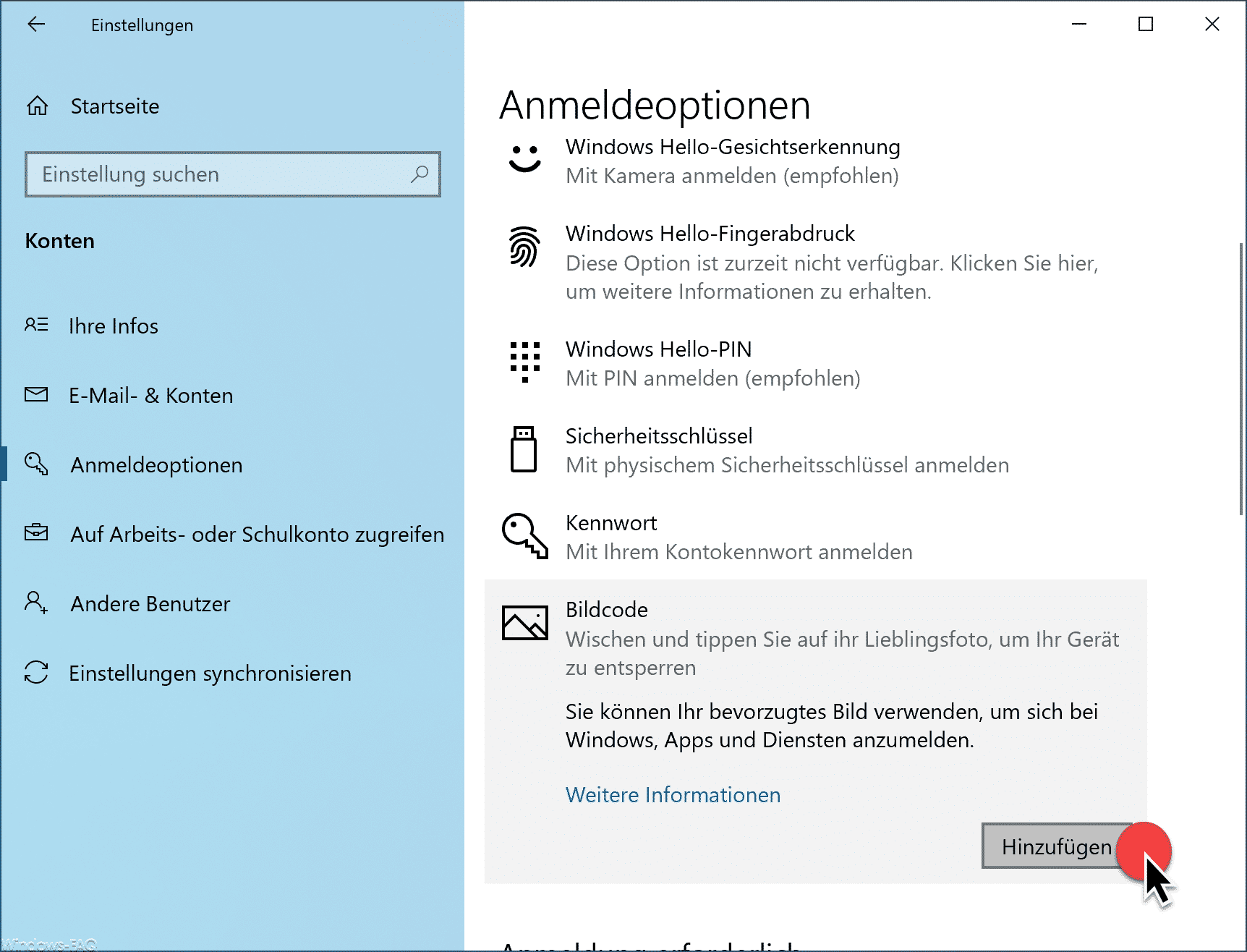
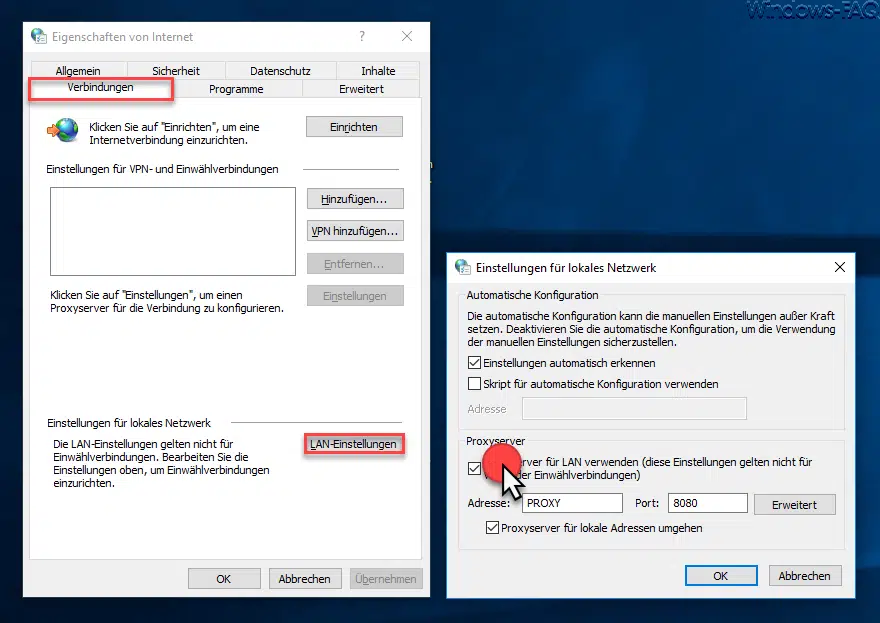
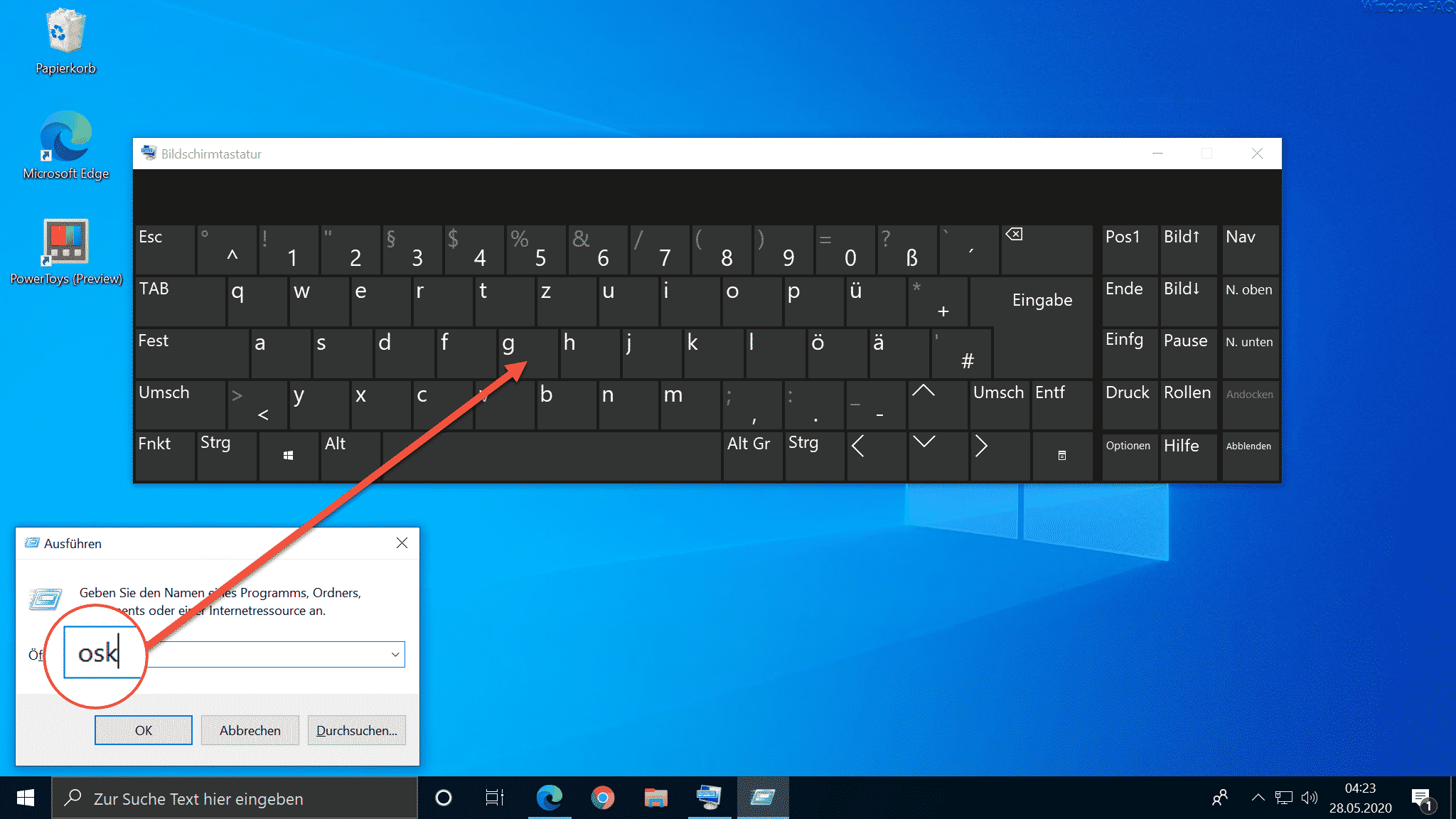
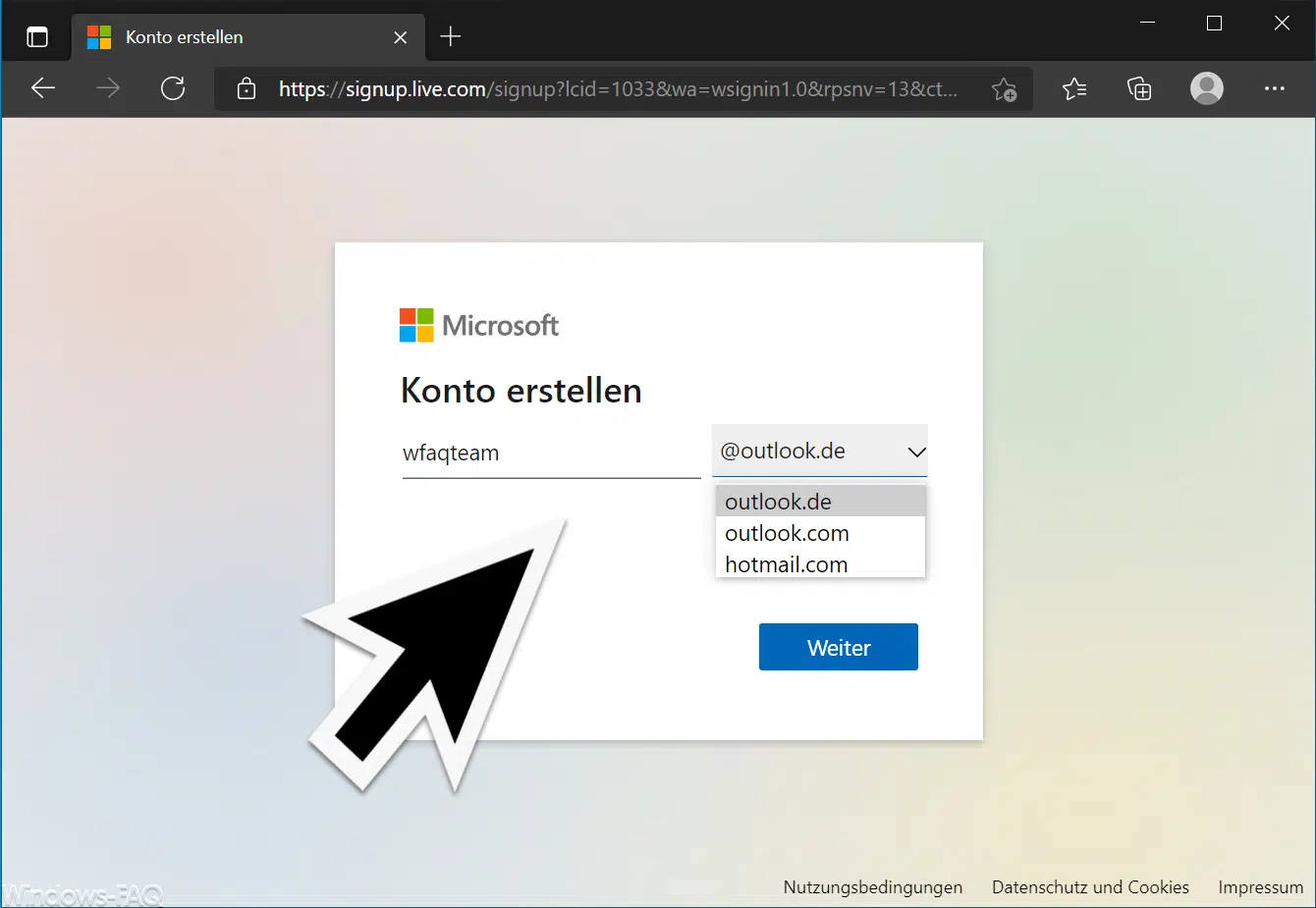




Neueste Kommentare